Sh0X31
Enthusiast
- 852
Hallo,
Hier werde ich nun erklären wie ihr Android 8 alias Oreo richtig rootet und auch noch den SafetyNet besteht. Einfach gesagt, ihr Versteck die root Rechte vor Apps beziehungsweise vor Google, da ihr sonst nicht Android Pay oder Apps (wie Snapchat, Pokemon Go, usw) nutzen könnt, die die selbe API benutzen. In der Anleitung gehe ich davon aus, dass ihr die ADB/Fastboot eingerichtet habt und Sachen wie Treiber & Bootloader entsperren erledigt habt (falls nicht).
Weder ICH noch "ANDROID-HILFE.de" sind für Schäden an euren Geräten verantwortlich!!!
Benötigten Daten/Tools:
Der How-To Part:
1. Zuerst downloaden wir uns alle benötigten Daten. Folgende Dateien brauchen aus dem ZIP des Images:
2. Nun da sich alles im ADB/Fastboot Ordner befindet, können wir mit der Installation von Android 8.1 beginnen. Dafür bringt ihr euer Telefon in den "Fastboot Mode" und führt folgende Befehle im CMD/Terminal aus:
Nach dem Flashvorgang startet euer Pixel/XL neu.
3. Nachdem euer Pixel hochgefahren ist, kopiert ihr die TWRP.zip, Magisk.apk, Magisk.zip und EXKernel.zip auf euer Telefon. Anschließend schaltet ihr es wieder aus und geht in den "Fastboot Mode" und führt folgenden Befehl aus:
4. Im TWRP Recovery angekommen, machen wir ein Haken bei "Never show this Screen during boot again" und wischen um Modifikationen zu erlauben. Anließend installieren wir das TWRP Recovery Menu und wählen unter "Reboot" "Reboot to Recovery".
5:
5.1 Wieder im TWRP angekommen, flashen wir nun Magisk und starte das Google Pixel neu.
ODER
5.2 Wieder im TWRP angekommen, flashen wir zuerst den Kernel und anschließend Magisk. Nach der Installation starten wir das Google Pixel neu.
6. Installieren wir die Magisk APK.
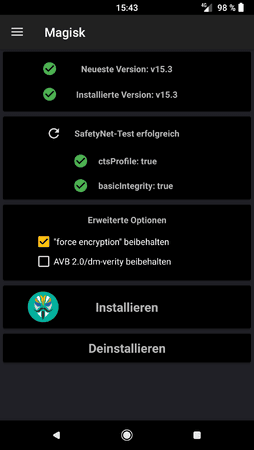
Android 8.0
Benötigten Daten/Tools:
Der How-To Part:
1. Zuerst downloaden wir uns alle benötigten Daten. Folgende Dateien brauchen aus dem ZIP des Images:
2. Nun da sich alles im ADB/Fastboot Ordner befindet, können wir mit der Installation von Android 8 alias Oreo beginnen. Dafür bringt ihr euer Telefon in den "Fastboot Mode" und führt folgende Befehle im CMD/Terminal aus:
3. Wenn das Telefon hochgefahren ist, beendet die Einrichtung und geht auf Einstellungen -> Sicherheit & Standort -> Displaysperre und setzt euch ein Pin/Muster
4. Jetzt brauchen wir wieder den "Fastboot Mode". Zuerst starten wir das TWRP mit folgendem Befehl:
5. Im TWRP angekommen, machen wir ein Haken bei "Never show this screen during boot again" und wischen um Modifikationen zu erlauben.
6. Hier entscheidet ihr, ob ihr SuperSU + suhide oder Magisk flashen wollt. Nachdem ihr euch entschieden habt, müsst ihr um die Daten zu kopieren auf "Mount" klicken und dort "enable MTP" aktiviert. Jetzt könnt ihr mit eurem PC folgende Daten rüber kopieren:
7. Wenn ihr ein custom Kernel wollt, müsst ihr ihn jetzt flashen.
(Nach dem flashen von SuperSU ist nicht möglich ein custom Kernel zu flashen. Falls ihr es doch wollt , müsst ihr euere Pixel/XL entrooten und das stock boot.img flashen!!!)
8. Nachdem alles kopiert ist, flasht ihr es in dieser Reihenfolge
9. Downloadet das App "SafetyNet Test" und prüft ob ihr durch den SafetyNet kommt.
10. Genießet euer Pixel mit root und bestandenem SafetyNet
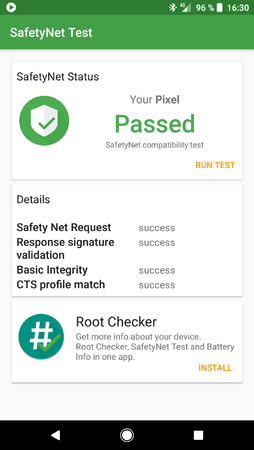
Android 7
Hier werde ich nun erklären wie ihr Android 8 alias Oreo richtig rootet und auch noch den SafetyNet besteht. Einfach gesagt, ihr Versteck die root Rechte vor Apps beziehungsweise vor Google, da ihr sonst nicht Android Pay oder Apps (wie Snapchat, Pokemon Go, usw) nutzen könnt, die die selbe API benutzen. In der Anleitung gehe ich davon aus, dass ihr die ADB/Fastboot eingerichtet habt und Sachen wie Treiber & Bootloader entsperren erledigt habt (falls nicht).
Weder ICH noch "ANDROID-HILFE.de" sind für Schäden an euren Geräten verantwortlich!!!
Benötigten Daten/Tools:
- Image (Oreo) für Pixel & Pixel XL
- TWRP Recovery (Image + Zip) (XDA)
- Magisk APK & ZIP
- (optional) EX Kernel 3.1.0 (XDA)
Der How-To Part:
1. Zuerst downloaden wir uns alle benötigten Daten. Folgende Dateien brauchen aus dem ZIP des Images:
- image-sailfish-opr3.170623.007.zip
- bootloader-sailfish-8996-012001-1706221457.img
- radio-sailfish-8996-013053-1706271859.img
2. Nun da sich alles im ADB/Fastboot Ordner befindet, können wir mit der Installation von Android 8.1 beginnen. Dafür bringt ihr euer Telefon in den "Fastboot Mode" und führt folgende Befehle im CMD/Terminal aus:
fastboot flash bootloader bootloader-sailfish-8996-012001-1706221457.img
fastboot flash radio-sailfish-8996-013053-1706271859.img
fastboot reboot-bootloader
fastboot -w update image-sailfish-opr3.170623.007.zip
(-w = Wenn ihr das "-w" nicht entfernt, wird euer Pixel formatiert!)
Nach dem Flashvorgang startet euer Pixel/XL neu.
3. Nachdem euer Pixel hochgefahren ist, kopiert ihr die TWRP.zip, Magisk.apk, Magisk.zip und EXKernel.zip auf euer Telefon. Anschließend schaltet ihr es wieder aus und geht in den "Fastboot Mode" und führt folgenden Befehl aus:
fastboot boot twrp.img
4. Im TWRP Recovery angekommen, machen wir ein Haken bei "Never show this Screen during boot again" und wischen um Modifikationen zu erlauben. Anließend installieren wir das TWRP Recovery Menu und wählen unter "Reboot" "Reboot to Recovery".
5:
5.1 Wieder im TWRP angekommen, flashen wir nun Magisk und starte das Google Pixel neu.
ODER
5.2 Wieder im TWRP angekommen, flashen wir zuerst den Kernel und anschließend Magisk. Nach der Installation starten wir das Google Pixel neu.
6. Installieren wir die Magisk APK.
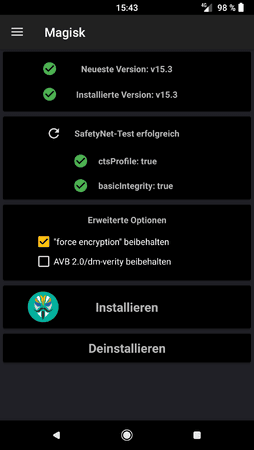
Android 8.0
Benötigten Daten/Tools:
- Image (Oreo) für Pixel & Pixel XL
- TWRP IMG & ZIP (XDA)
- SuperSU + suhide
- Magisk APK & ZIP
- BusyBox v1.27.2 (XDA)
- (optional) EX Kernel 2.0.1 (XDA)
Der How-To Part:
1. Zuerst downloaden wir uns alle benötigten Daten. Folgende Dateien brauchen aus dem ZIP des Images:
- image-sailfish-opr3.170623.007.zip
- bootloader-sailfish-8996-012001-1706221457.img
- radio-sailfish-8996-013053-1706271859.img
2. Nun da sich alles im ADB/Fastboot Ordner befindet, können wir mit der Installation von Android 8 alias Oreo beginnen. Dafür bringt ihr euer Telefon in den "Fastboot Mode" und führt folgende Befehle im CMD/Terminal aus:
Nach dem Flashvorgang startet euer Pixel/XL neufastboot flash bootloader bootloader-sailfish-8996-012001-1706221457.img
fastboot flash radio-sailfish-8996-013053-1706271859.img
fastboot reboot-bootloader
fastboot -w update image-sailfish-opr3.170623.007.zip (-w = Gerät formatieren)
3. Wenn das Telefon hochgefahren ist, beendet die Einrichtung und geht auf Einstellungen -> Sicherheit & Standort -> Displaysperre und setzt euch ein Pin/Muster
4. Jetzt brauchen wir wieder den "Fastboot Mode". Zuerst starten wir das TWRP mit folgendem Befehl:
fastboot boot twrp.img
5. Im TWRP angekommen, machen wir ein Haken bei "Never show this screen during boot again" und wischen um Modifikationen zu erlauben.
6. Hier entscheidet ihr, ob ihr SuperSU + suhide oder Magisk flashen wollt. Nachdem ihr euch entschieden habt, müsst ihr um die Daten zu kopieren auf "Mount" klicken und dort "enable MTP" aktiviert. Jetzt könnt ihr mit eurem PC folgende Daten rüber kopieren:
- BusyBox
- TWRP.zip
- Magisk oder SuperSU + suhide
7. Wenn ihr ein custom Kernel wollt, müsst ihr ihn jetzt flashen.
(Nach dem flashen von SuperSU ist nicht möglich ein custom Kernel zu flashen. Falls ihr es doch wollt , müsst ihr euere Pixel/XL entrooten und das stock boot.img flashen!!!)
8. Nachdem alles kopiert ist, flasht ihr es in dieser Reihenfolge
- TWRP.zip und neu ins recovery booten
- Magisk oder SuperSU + suhide
- BusyBox
9. Downloadet das App "SafetyNet Test" und prüft ob ihr durch den SafetyNet kommt.
10. Genießet euer Pixel mit root und bestandenem SafetyNet
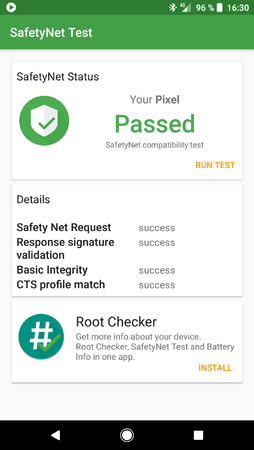
Android 7
Was wir brauchen, außer einem Pixel und Zeit:
1. Da wir alles runtergeladen haben, fangen wir mit dem Entpacken des Mai Images (n2g47o) an. Folgende Datein brauchen wir aus der ZIP:
2. TWRP besteht aus 2 Teilen, einmal aus dem üblichen IMG Datei (twrp-3.0.2-0-RC1-fastboot-sailfish.img) und einer ZIP (twrp-pixel-installer-sailfish-3.1.0-0RC2.zip). Das IMG kopieren wir in den ADB/Fastboot Ordner und das ZIP auf euer Pixel/XL.
3. Nachdem wir nun auch SuperSU.zip & VerifiedBootSigner-vX.zip auf unser Pixel/XL kopiert haben, können wir richtig loslegen.
4. Vor jedem Security-Update erstell ich ein Titanium Backup. Anschließend Wipe ich mein Pixel und boote in den Bootloader.
5. Hier angelangt müssen wir den Bootloader und das Radio aktualisieren . Dies tuen wir mit folgenden Befehlen
nach dem erfolgreichen flashen des bootloaders & radios, starten wir neu in den bootloader mit diesem Befehl
6. Jetzt da der Bootloader & das Radio aktuell ist, können wir das Mai-Update flashen, indem ihr folgenden Befehl benutzt:
7. <- Sehr WICHTIG
Während euer Pixel jetzt mit dem Mai-Sicherheitsupdate ausgestattet wird, müsst ihr sehr aufmerksam sein.
Denn am Ende des Prozesses, darf euer Handy nicht neustarten, sondern ihr müsst in den Bootloader starten (Power + Volum Down). Weil sonst euer Interer Speicher weg ist, weil euer Pixel den Speicher verschlüsselt!!!
8. Wenn ihr verhindert habt, dass euer Pixel neustartet und ihr im Bootloader seit, installieren wir jetzt das Team Win Recovery Projekt mit folgendem Befehl:
9. In TWRP angelangt installieren wir nun die TWRP Zip (twrp-pixel-installer-sailfish-3.1.0-0RC2.zip), die wir bei Schritt 2 auf unser Telefon kopiert haben. Anschließend flashen wir die SuperSU.zip und die VerifiedBootSigner-vX.zip & machen einen Neustart.
10. Dein Pixel/XL ist mit dem Mai-Sicherheitsupdate versorgt inklusive SuperSU & TWRP
11. "Danke" anklicken
12. (Optional) ElemantalX oder FrancoKernel flashen
1. Da wir alles runtergeladen haben, fangen wir mit dem Entpacken des Mai Images (n2g47o) an. Folgende Datein brauchen wir aus der ZIP:
- image-sailfish-n2g47o.zip
- radio-sailfish-8996-012901-1702171013.img
- bootloader-sailfish-8996-012001-1703151359.img
2. TWRP besteht aus 2 Teilen, einmal aus dem üblichen IMG Datei (twrp-3.0.2-0-RC1-fastboot-sailfish.img) und einer ZIP (twrp-pixel-installer-sailfish-3.1.0-0RC2.zip). Das IMG kopieren wir in den ADB/Fastboot Ordner und das ZIP auf euer Pixel/XL.
3. Nachdem wir nun auch SuperSU.zip & VerifiedBootSigner-vX.zip auf unser Pixel/XL kopiert haben, können wir richtig loslegen.
4. Vor jedem Security-Update erstell ich ein Titanium Backup. Anschließend Wipe ich mein Pixel und boote in den Bootloader.
5. Hier angelangt müssen wir den Bootloader und das Radio aktualisieren . Dies tuen wir mit folgenden Befehlen
fastboot flash radio radio-sailfish-8996-012901-1702171013.img
fastboot flash bootloader bootloader-sailfish-8996-012001-1703151359.img
nach dem erfolgreichen flashen des bootloaders & radios, starten wir neu in den bootloader mit diesem Befehl
fastboot reboot-bootloader
6. Jetzt da der Bootloader & das Radio aktuell ist, können wir das Mai-Update flashen, indem ihr folgenden Befehl benutzt:
fastboot update image-sailfish-n2g47o.zip
7. <- Sehr WICHTIG
Während euer Pixel jetzt mit dem Mai-Sicherheitsupdate ausgestattet wird, müsst ihr sehr aufmerksam sein.
Denn am Ende des Prozesses, darf euer Handy nicht neustarten, sondern ihr müsst in den Bootloader starten (Power + Volum Down). Weil sonst euer Interer Speicher weg ist, weil euer Pixel den Speicher verschlüsselt!!!
8. Wenn ihr verhindert habt, dass euer Pixel neustartet und ihr im Bootloader seit, installieren wir jetzt das Team Win Recovery Projekt mit folgendem Befehl:
fastboot boot twrp-3.0.2-0-RC1-fastboot-sailfish.img
9. In TWRP angelangt installieren wir nun die TWRP Zip (twrp-pixel-installer-sailfish-3.1.0-0RC2.zip), die wir bei Schritt 2 auf unser Telefon kopiert haben. Anschließend flashen wir die SuperSU.zip und die VerifiedBootSigner-vX.zip & machen einen Neustart.
10. Dein Pixel/XL ist mit dem Mai-Sicherheitsupdate versorgt inklusive SuperSU & TWRP
11. "Danke" anklicken
12. (Optional) ElemantalX oder FrancoKernel flashen

Zuletzt bearbeitet:



